Kapitel 5. Mahnvorschlagsliste
| Versionsgeschichte | ||
|---|---|---|
| 29.4.2014 | MZ | |
| neue Abbildungen | ||
| Version 3.32.0.- | 10.4.2013 | MZ |
| aktualisiert (DB2600) | ||
Im Arbeitsblatt Offene Posten | Mahnwesen | Mahnvorschlagsliste werden alle Offenen Posten angezeigt, bei denen das Mahndatum erreicht ist, der Mahncode auf Einzel- oder Sammelmahnung steht und die Mahnstufe nicht auf einem Status steht, der den OP als uneinbringliche Forderung kennzeichnet:
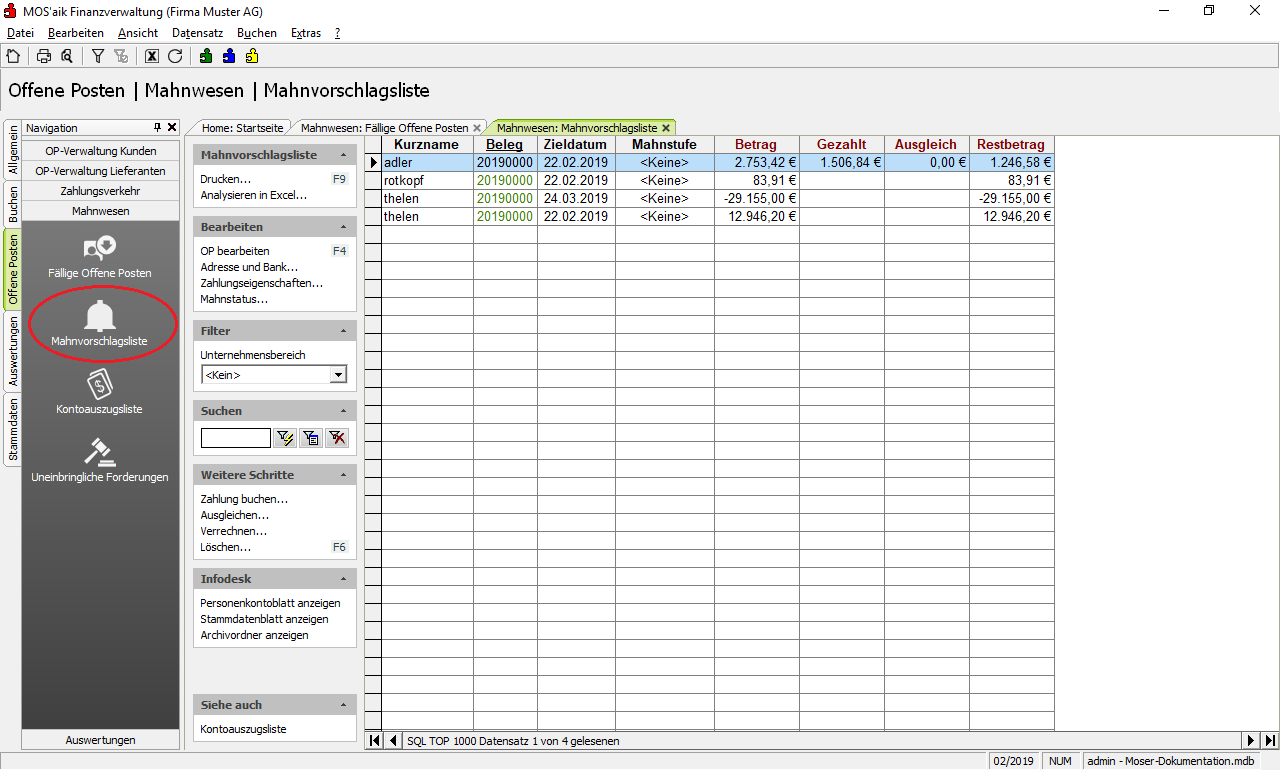
Drucken
F9 wählen, erscheint der folgende Dialog:
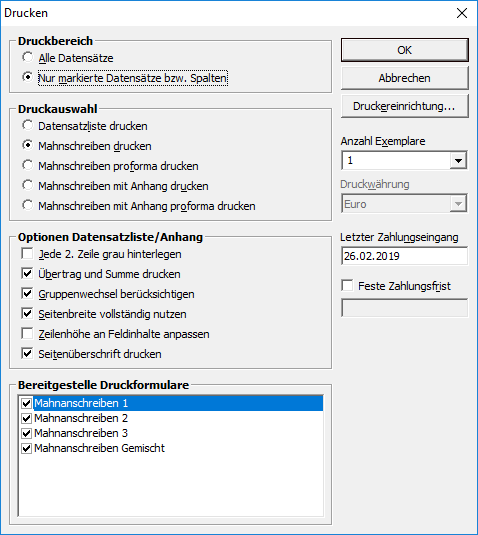
-
Zur Erstellung bzw. Anpassung eigener Mahntexte lesen Sie Abschnitt 2.4, „Eigene Mahntexte hinterlegen“.
-
Druckbereich
Hier können Sie festlegen, ob Sie alle angezeigten Offenen Posten drucken wollen, oder nur die, die Sie vorher markiert haben.
-
Druckauswahl
Hiermit bestimmen Sie, ob Sie die angezeigten Datensätze, ähnlich zu Kapitel 4, Fällige Offene Posten, als Datensatzliste oder als Mahnungen drucken wollen.
Abbildung 5.3. Mahnschreiben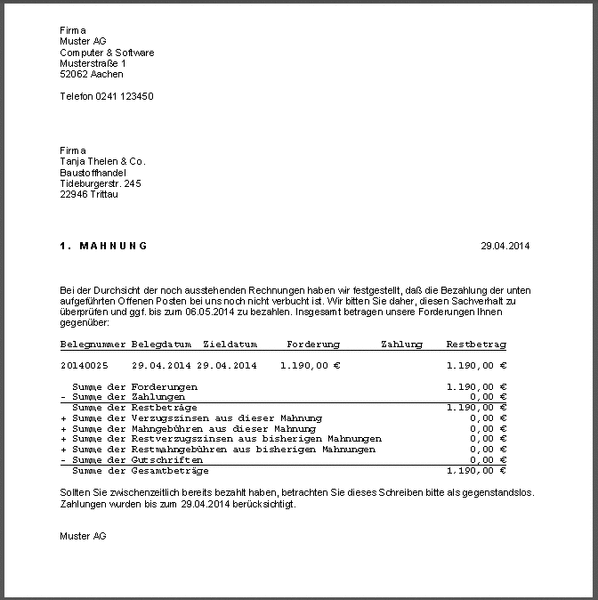
-
Beim Druck der Mahnungen können Sie unterscheiden, ob Sie diese "buchend" oder "proforma" drucken wollen:
-
Beim "buchenden" Druck einer Mahnung wird die Mahnstufe erhöht, das Datum der nächsten Mahnung ermittelt und in den Offenen Posten zurückgeschrieben. Weiterhin werden in den Feldern Mahngebühr und Verzugszinsen die aktuell angefallenen Werte kumuliert.
-
Sobald für einen Offenen Posten eine buchende Mahnung gedruckt wurde, verschwindet dieser OP so lange aus der Mahnvorschlagsliste, bis das neue Mahndatum wieder erreicht ist.
-
-
Gedruckten Mahnungen werden automatisch im MOS'aik Dateiablageordner unter dem Kundenordner der Adresse im Unterordner
Mahnwesenals Microsoft Word® Dokument im RTF-Format gespeichert. -
Um eine Mahnung grundsätzlich mit Kopie zu drucken, gehen Sie gemäß Abschnitt 2.5, „Mahndruck mit Kopie“ vor.
-
Die Festlegung als uneinbringliche Forderung muss manuell erfolgen (siehe Kapitel 7, Uneinbringliche Forderungen).
-
OPs mit einem
Restbetragunterhalb des Mahngrenzbetrags werden beim Drucken nicht berücksichtigt.
